iTop Easy Desktop将桌面图标快速归类的方法
时间:2022-12-09 14:28:42作者:极光下载站人气:845
iTop Easy Desktop软件是一款非常方便实用的桌面图标管理软件,它可以帮助我们快速将杂乱的桌面图标迅速进行分类归纳处理,让桌面保持整洁,也更加方便我们进行查找。有的小伙伴在使用这款软件之后会发现自己新下载的软件所创建的图标并不会自欧东放入盒子中,导致桌面再度变乱,其实这是因为我们的分类设置中将新图标默认放在桌面上,想要解决这个问题,我们可以进入分类设置页面,然后对一般规则下的盒子进行设置即可。有的小伙伴可能不清楚具体的操作方法,接下来小编就来和大家分享一下iTop Easy Desktop将桌面图标快速归类的方法。
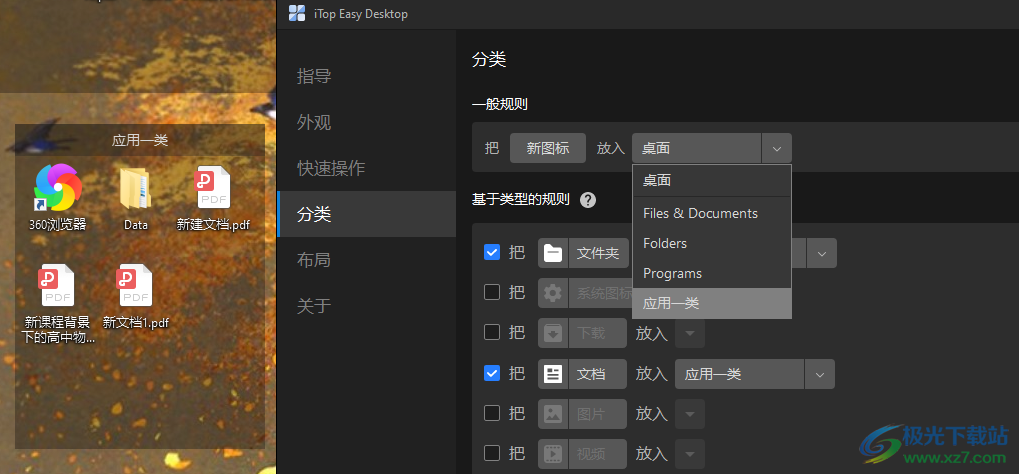
方法步骤
1、第一步,我们下载并安装好iTop Easy Desktop软件,打开该软件我们的桌面文件与软件图标就会自动被分类到对应盒子中,当我们有新增的软件或文件图标时,我们点击任意一个盒子左上角的“三”图标
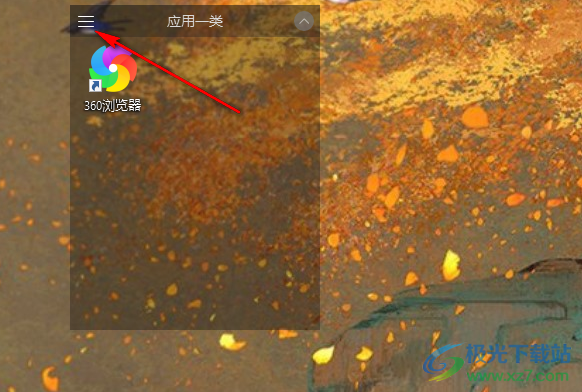
2、第二步,点击“三”图标之后,我们在下拉列表中点击选择“规则设定”选项,打开该选项进入设置页面
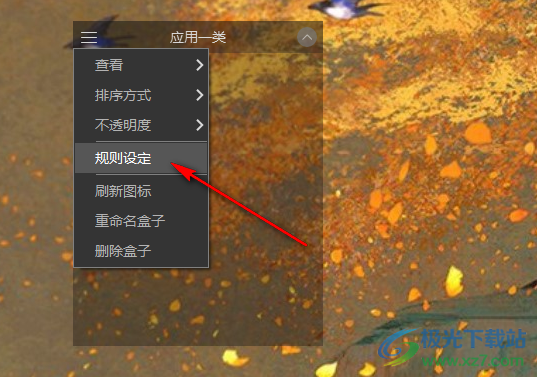
3、第三步,点击“规则设定”选项之后我们会自动进入该软件的分类设置页面,在该页面中我们找到“基于类型的规则”选项,然后将我们需要处理的图标类型进行勾选

4、第四步,勾选该类图标之后我们点击点击“放入”右侧的选项框,然后在下拉列表中点击选择自己想要该类图标存放的盒子名称
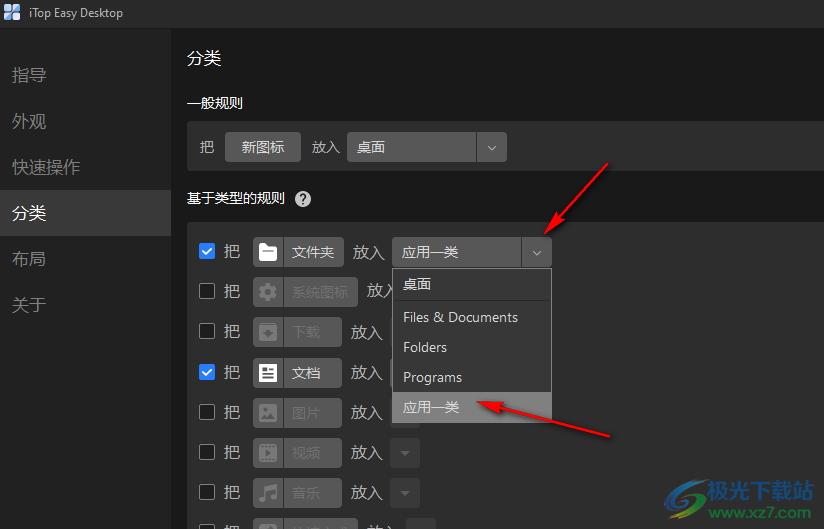
5、第五步,我们也可以在桌面新建一个盒子专门用来放置所有新图标,新建盒子可以参照该教程“https://www.xz7.com/article/83367.html”,然后在“一般规则”下将“放入”后的选项改为该盒子
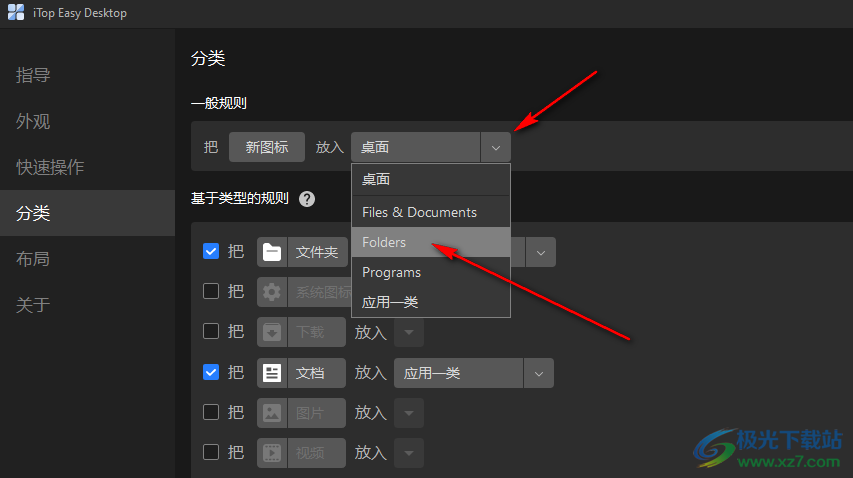
6、第六步,我们当前设立的规则只对在这之后新建的该类型图标生效,如果我们当前桌面上已经有这类图标,我们可以点击页面下方的“立即应用规则”选项,就可以将桌面上的该类图标迅速归类到对应盒子中了
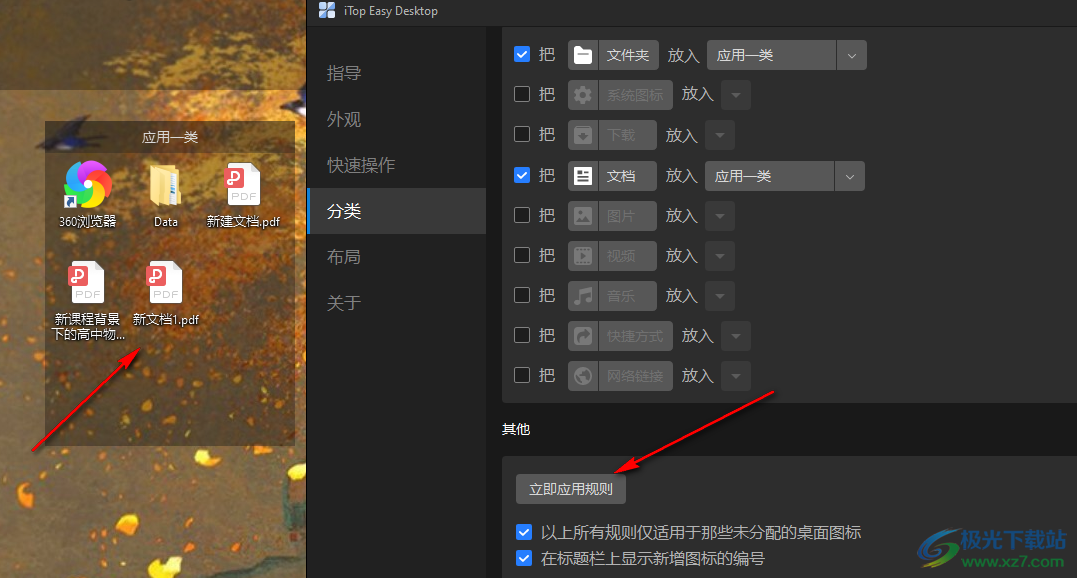
以上就是小编整理总结出的关于iTop Easy Desktop将图标快速归类的方法,我们先打开iTop Easy Desktop软件,然后点击规则设定选项进入分类设置页面,在该页面中对图标类型及放入的盒子进行设置即可,感兴趣的小伙伴快去试试吧。
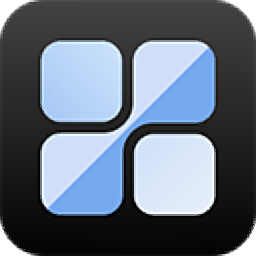
大小:20.1 MB版本:v1.1.0.352 官方版环境:WinXP, Win7, Win8, Win10, WinAll
- 进入下载
相关推荐
相关下载
热门阅览
- 1百度网盘分享密码暴力破解方法,怎么破解百度网盘加密链接
- 2keyshot6破解安装步骤-keyshot6破解安装教程
- 3apktool手机版使用教程-apktool使用方法
- 4mac版steam怎么设置中文 steam mac版设置中文教程
- 5抖音推荐怎么设置页面?抖音推荐界面重新设置教程
- 6电脑怎么开启VT 如何开启VT的详细教程!
- 7掌上英雄联盟怎么注销账号?掌上英雄联盟怎么退出登录
- 8rar文件怎么打开?如何打开rar格式文件
- 9掌上wegame怎么查别人战绩?掌上wegame怎么看别人英雄联盟战绩
- 10qq邮箱格式怎么写?qq邮箱格式是什么样的以及注册英文邮箱的方法
- 11怎么安装会声会影x7?会声会影x7安装教程
- 12Word文档中轻松实现两行对齐?word文档两行文字怎么对齐?
网友评论